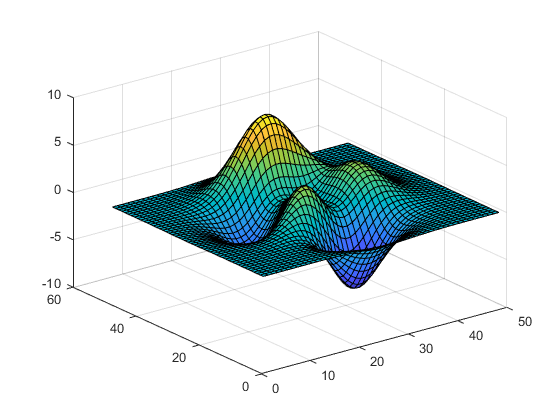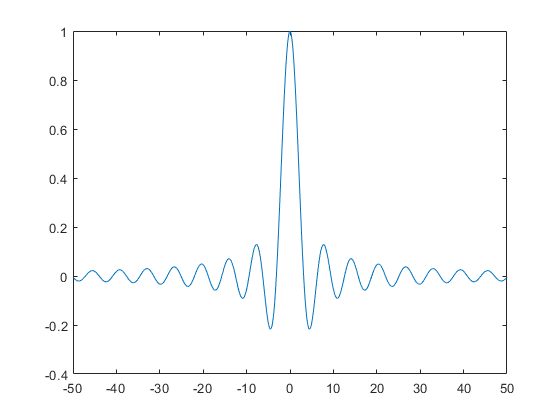rulerPanInteraction
标尺-平移交互
说明
标尺-平移交互允许您平移轴,而无需在坐标区工具栏中选择任何按钮。要启用标尺平移,请将坐标区的 Interactions 属性设置为 rulerPanInteraction 对象。启用此交互后,您可以通过拖动轴来平移它。
要启用多个交互,请将 Interactions 属性设置为对象数组。
创建对象
描述
rp = rulerPanInteraction 创建一个标尺-平移交互对象。
rp = rulerPanInteraction('Dimensions',d) 设置 Dimensions 属性。使用此属性将平移约束到在单个轴或轴的子集上进行。例如,rp = rulerPanInteraction('Dimensions','x') 将平移限制到在 x 轴上进行。
属性
示例
提示
在大多数情况下,坐标区有一组默认的交互,具体取决于您显示的图的类型。您可以将默认集替换为新的交互集,但不能访问或修改默认集中的任何交互。
版本历史记录
在 R2019a 中推出